DoorSK0 reactiesLaatst bijgewerkt 30 juli 2016
Steek je hand op als je ooit een gênant moment hebt meegemaakt waarop een van je meldingen op het scherm van je Mac verscheen op een moment dat dit niet had moeten gebeuren.
Je hebt zojuist je scherm vergrendeld en bent naar de balie gelopen om je koffiebestelling op te halen. Bij je terugkeer naar je Mac, vind je mensen die je die blik geven. Kwam er een raar sociaal bericht op je scherm en zorgde voor opschudding in de kamer terwijl je je Mac onbeheerd achterliet.
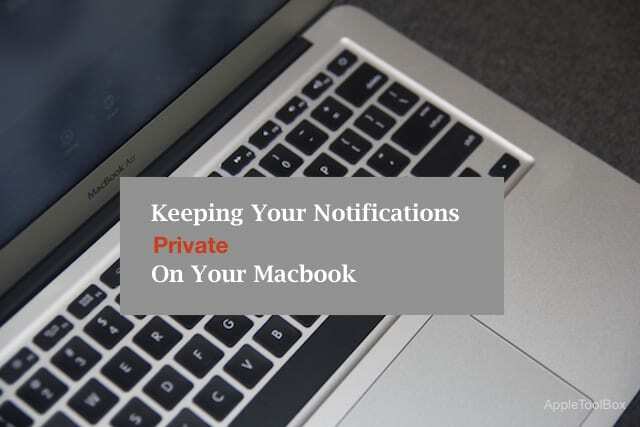
Ik weet zeker dat we allemaal de neiging hebben om onze schermen te vergrendelen wanneer we onze Macbook of iMac onbeheerd achterlaten. Helaas kunnen uw meldingen nog steeds worden weergegeven op uw vergrendelscherm in El Capitan. In dit bericht laten we u zien hoe u dergelijke verlegenheid van uw meldingen kunt voorkomen.
Apps hebben de mogelijkheid om meldingen weer te geven wanneer u bent ingelogd, maar uw Mac is vergrendeld. De instellingen zijn te vinden in de Apps waarvoor je Meldingen hebt ingeschakeld.
Begin door te klikken op > Systeemvoorkeuren > Meldingen
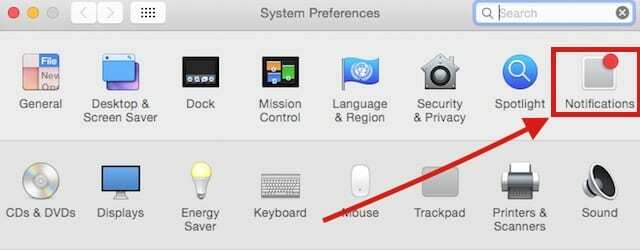
In de linkerkolom vind je de apps die notificaties toestaan. Klik op een bepaalde app en dit brengt de meldingsinstellingen voor de app in het rechterdeelvenster.
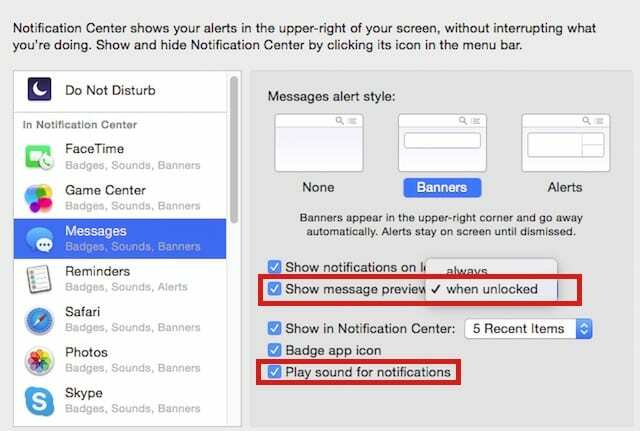
Om te voorkomen dat de app meldingen weergeeft op een vergrendeld scherm, vinkt u de tweede optie "Berichtvoorbeeld weergeven" aan en stelt u deze in op "wanneer ontgrendeld".
Als u ervoor kiest om de geluiden voor uw meldingen uit te schakelen, kunt u dit eenvoudig doen door het vinkje bij "Geluid afspelen voor meldingen" op het instellingenscherm uit te schakelen.
Beide opties zijn momenteel beschikbaar in zowel de bericht- als de e-mailinstellingen. Als u andere apps van derden gebruikt, controleer dan de instellingen en schakel meldingen op het vergrendelde scherm uit als de functie beschikbaar is.
We hopen dat je deze snelle tip nuttig vond. Deel het gerust met de rest van de coffeeshopbewoners.

Sudz (SK) is geobsedeerd door technologie sinds de vroege komst van A/UX op Apple en is verantwoordelijk voor de redactionele leiding van AppleToolBox. Hij is gevestigd in Los Angeles, CA.
Sudz is gespecialiseerd in alles wat met macOS te maken heeft en heeft in de loop der jaren tientallen OS X- en macOS-ontwikkelingen beoordeeld.
In een vorig leven hielp Sudz Fortune 100-bedrijven met hun ambities op het gebied van technologie en zakelijke transformatie.